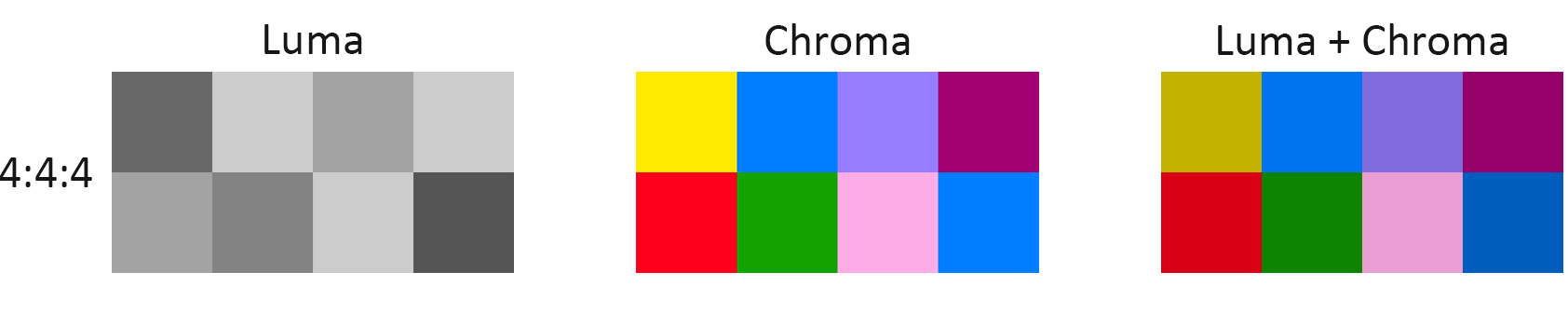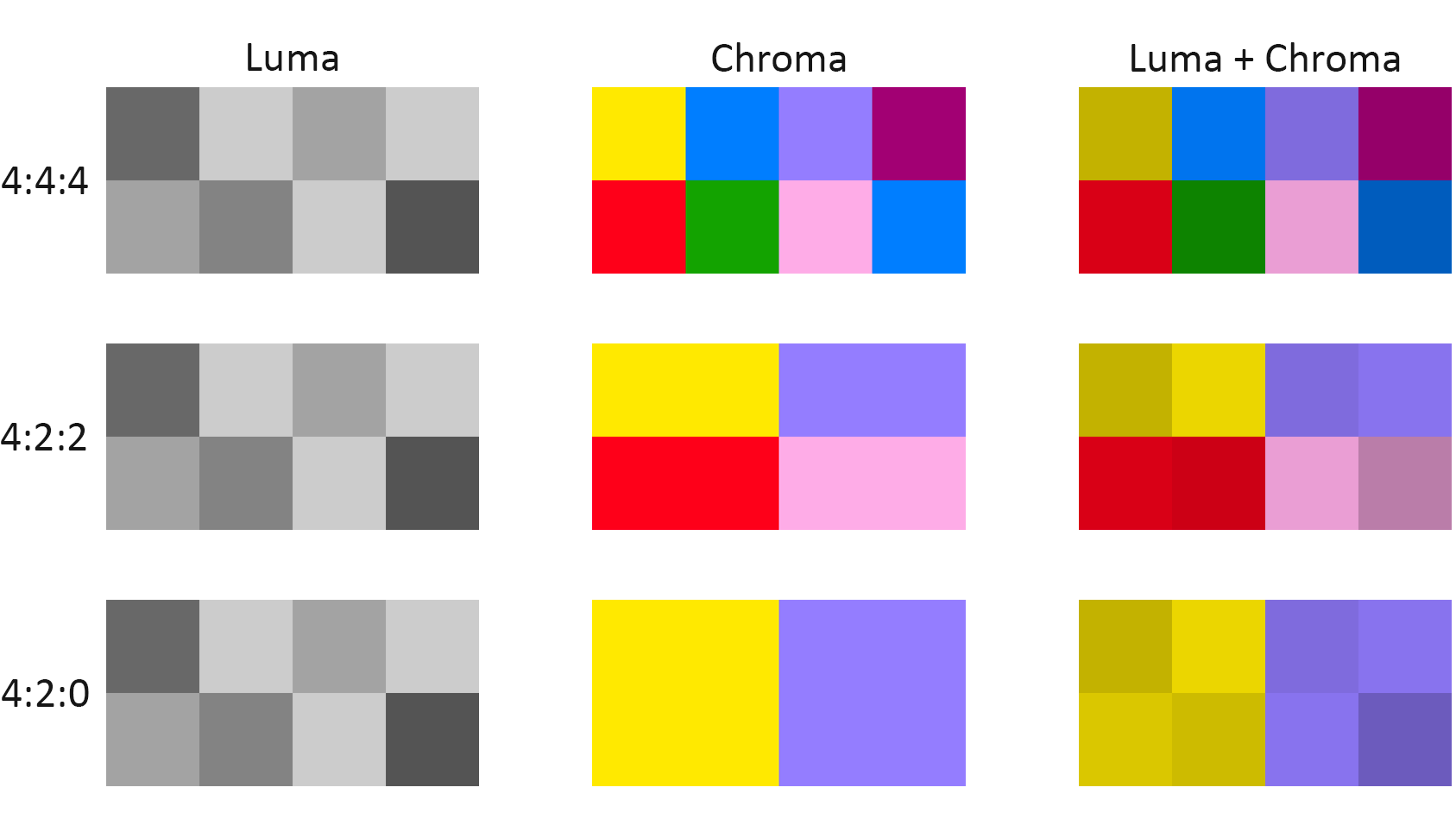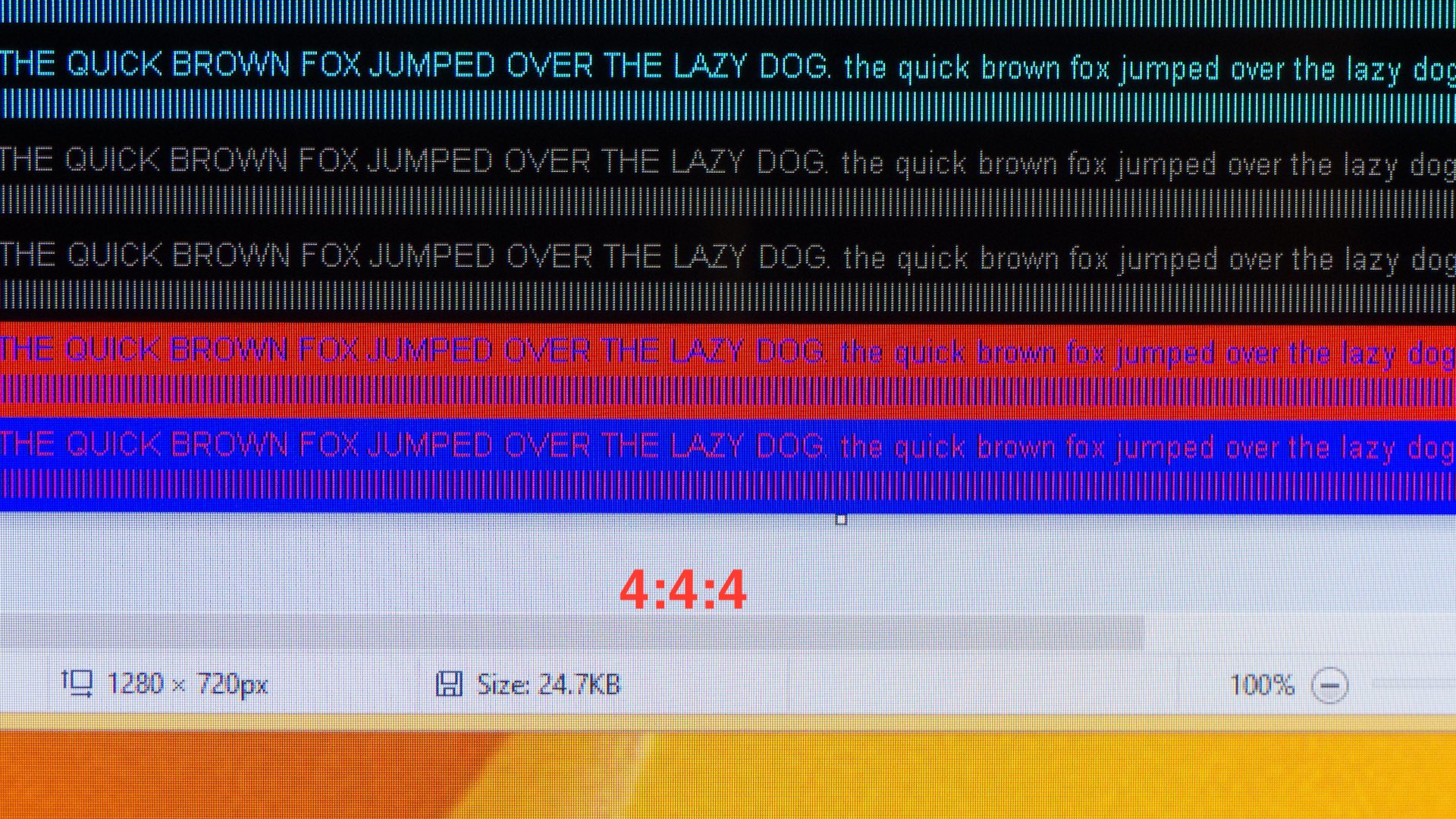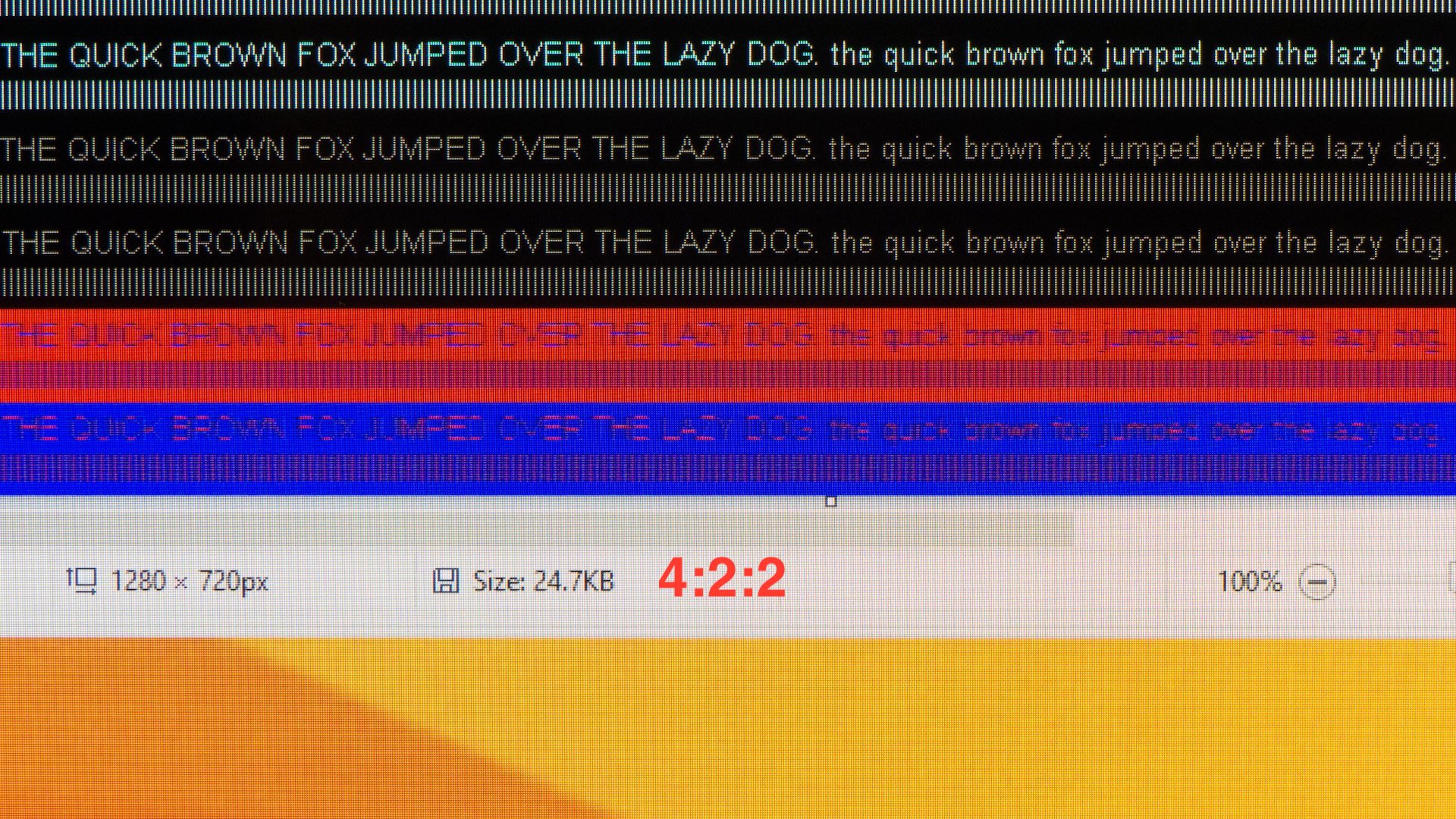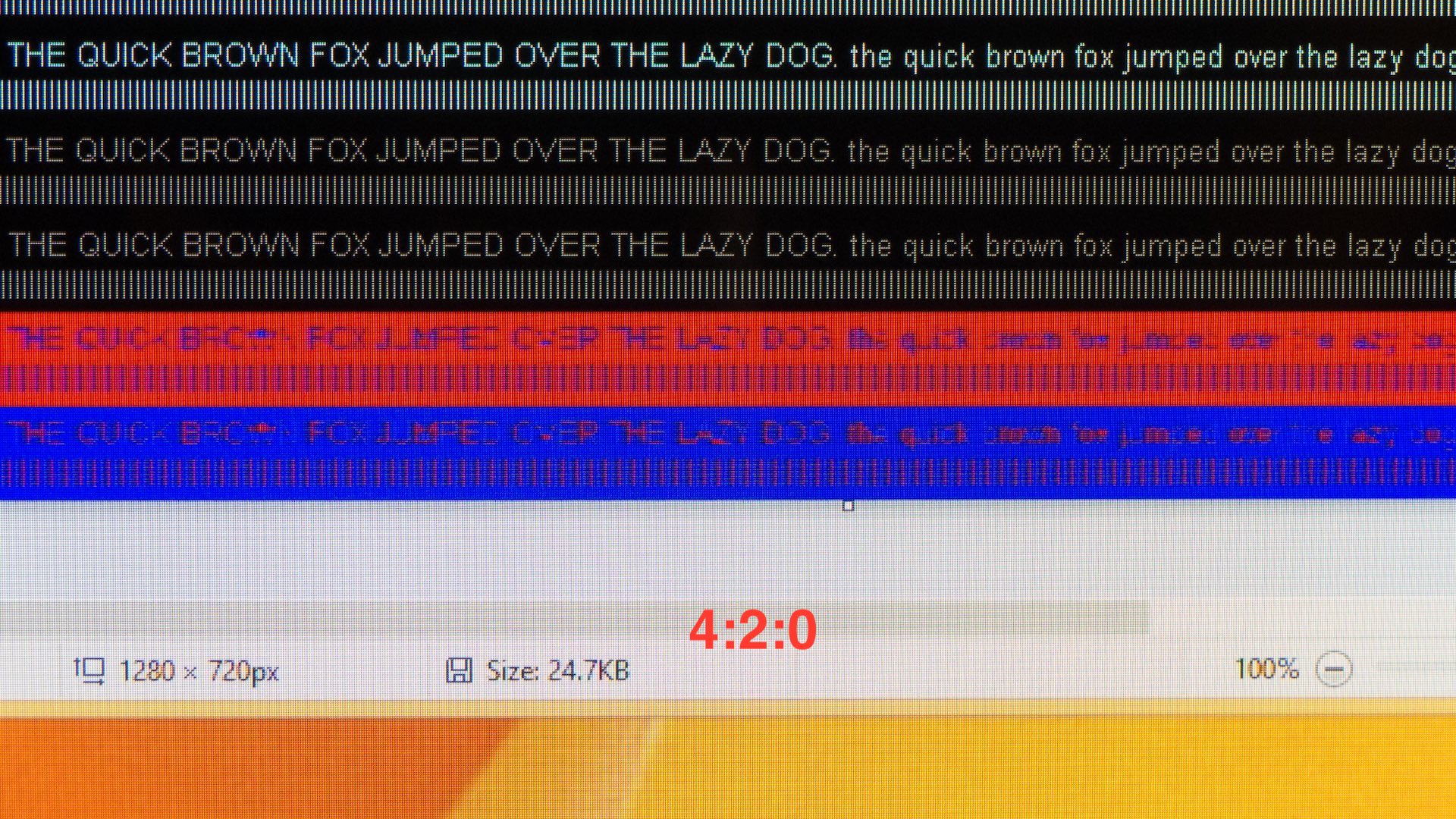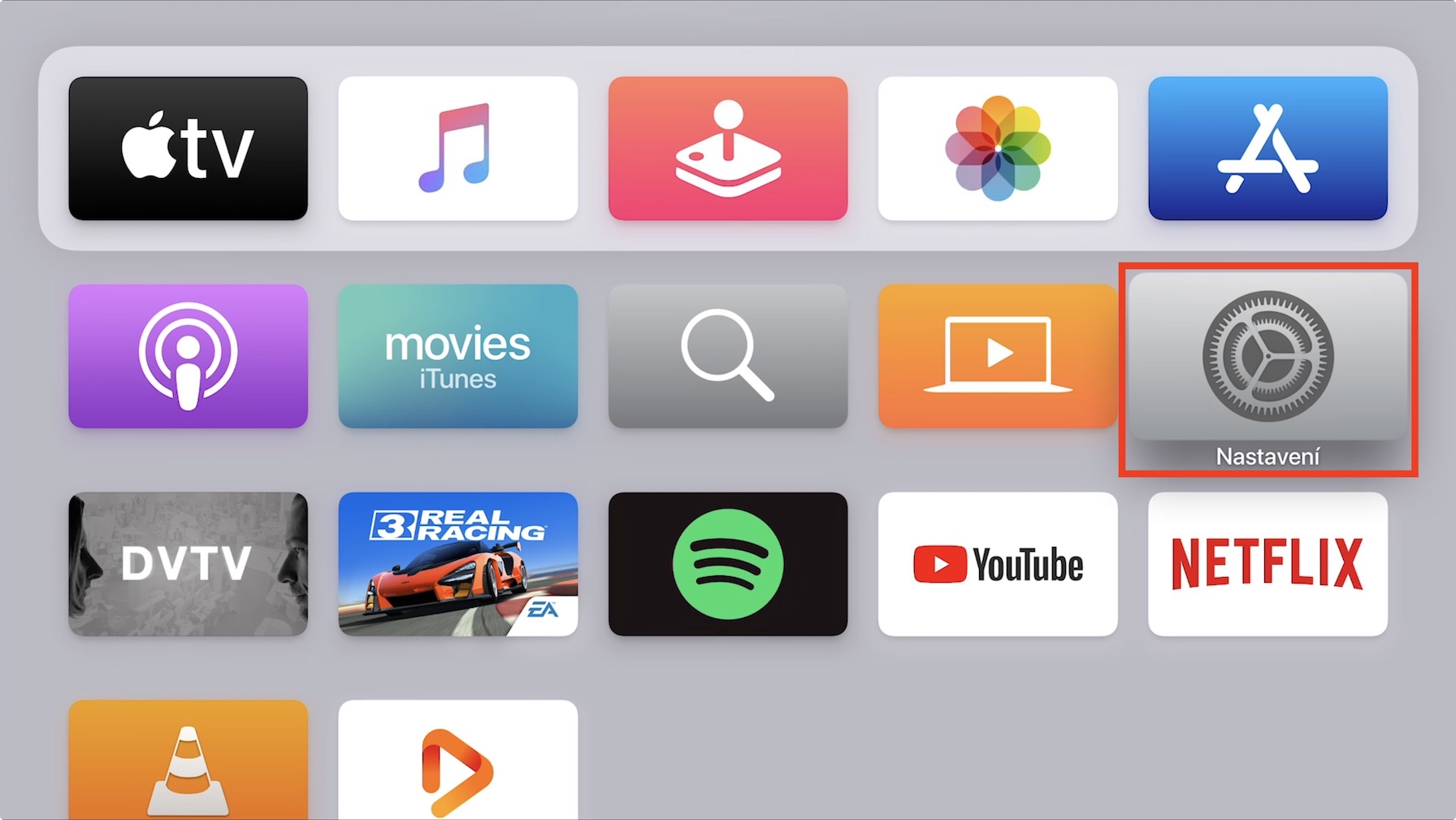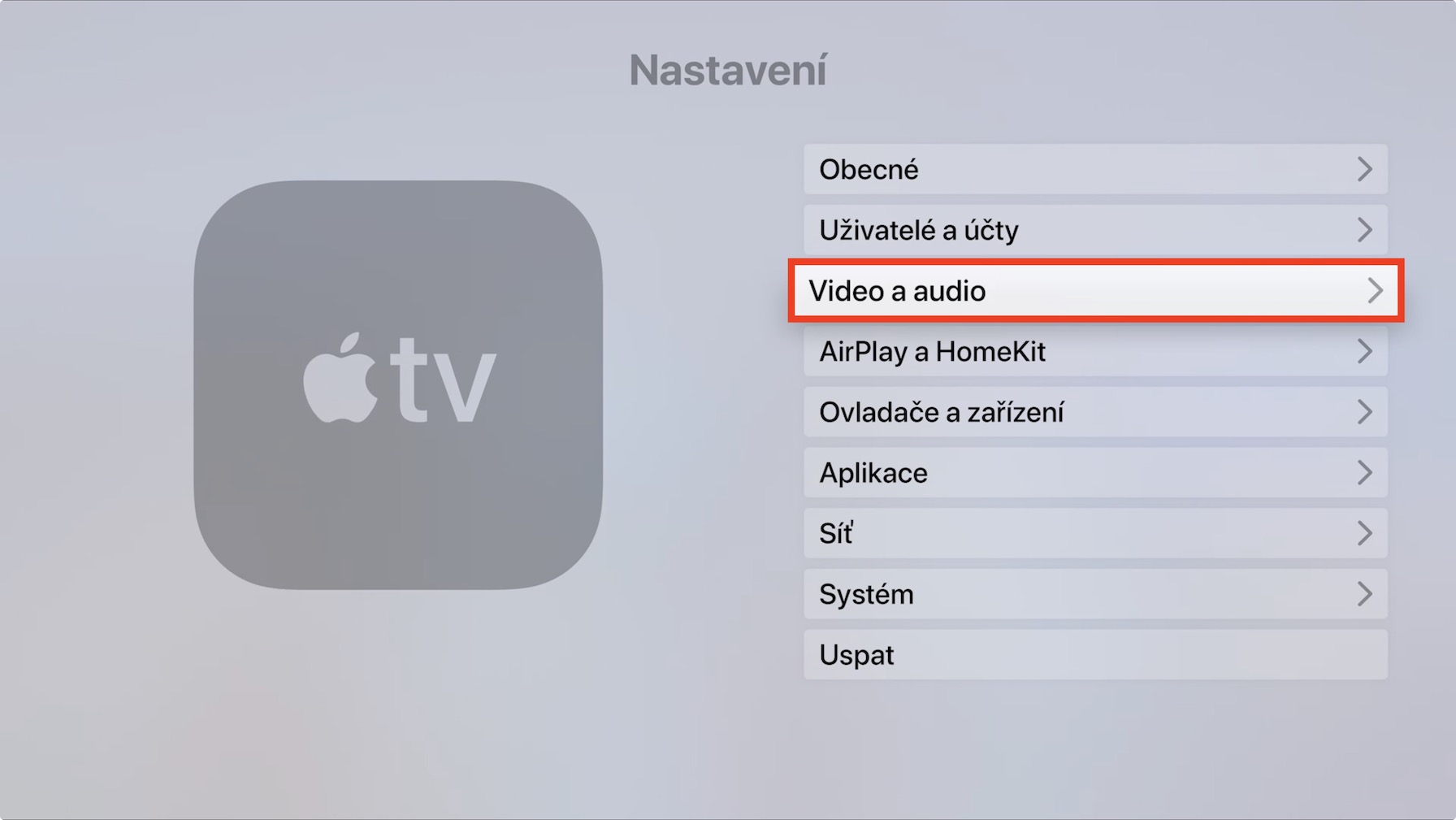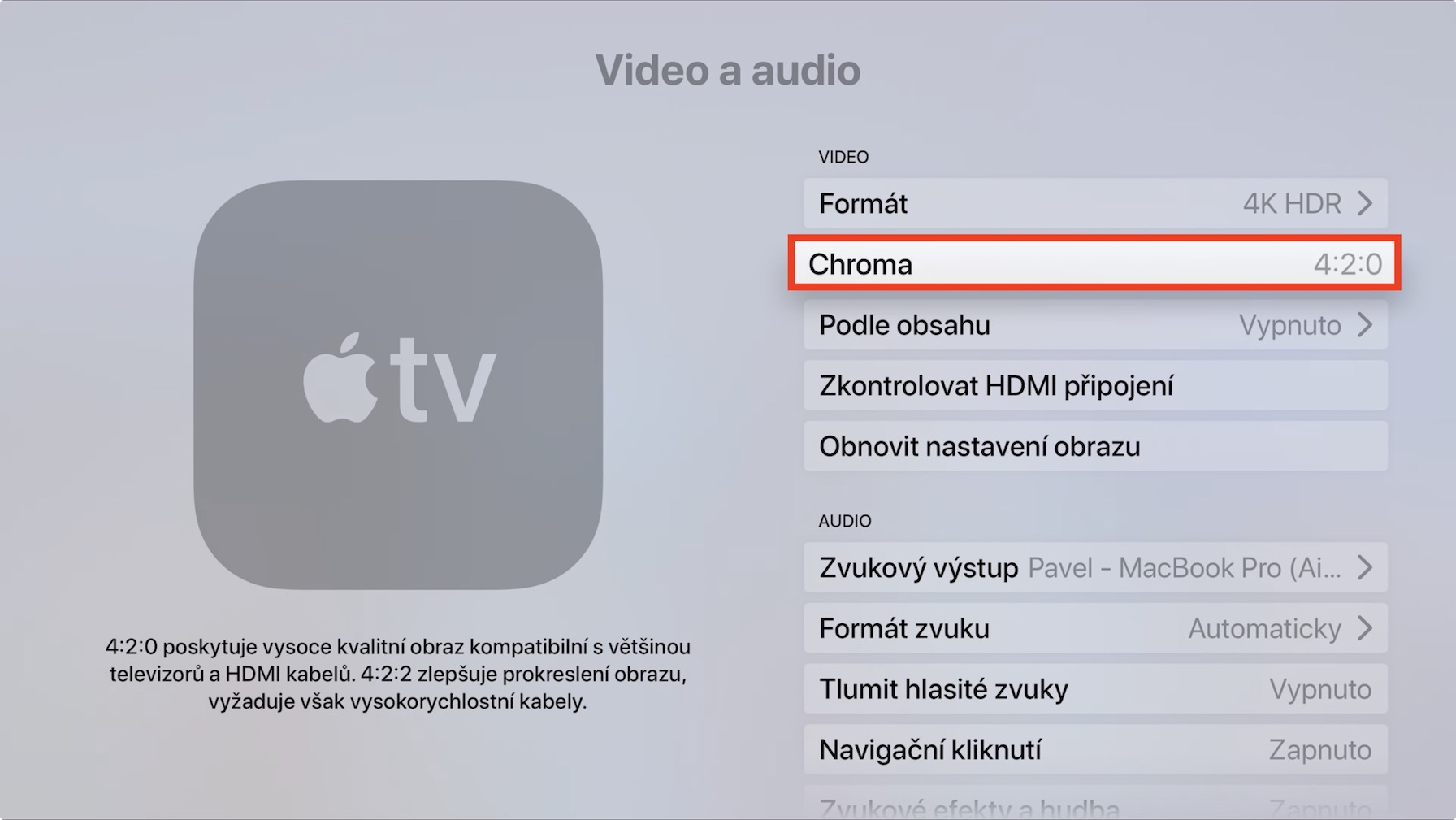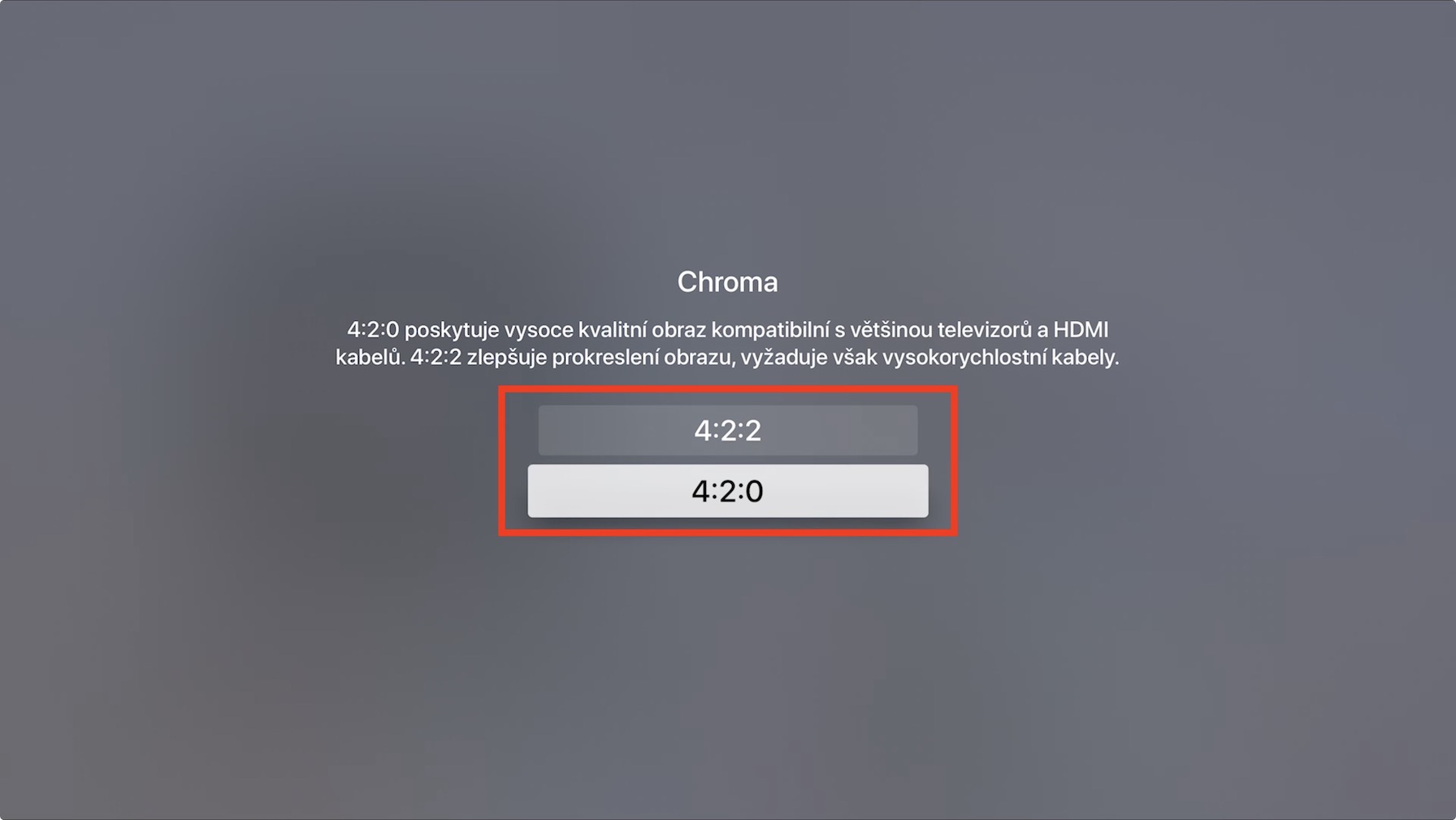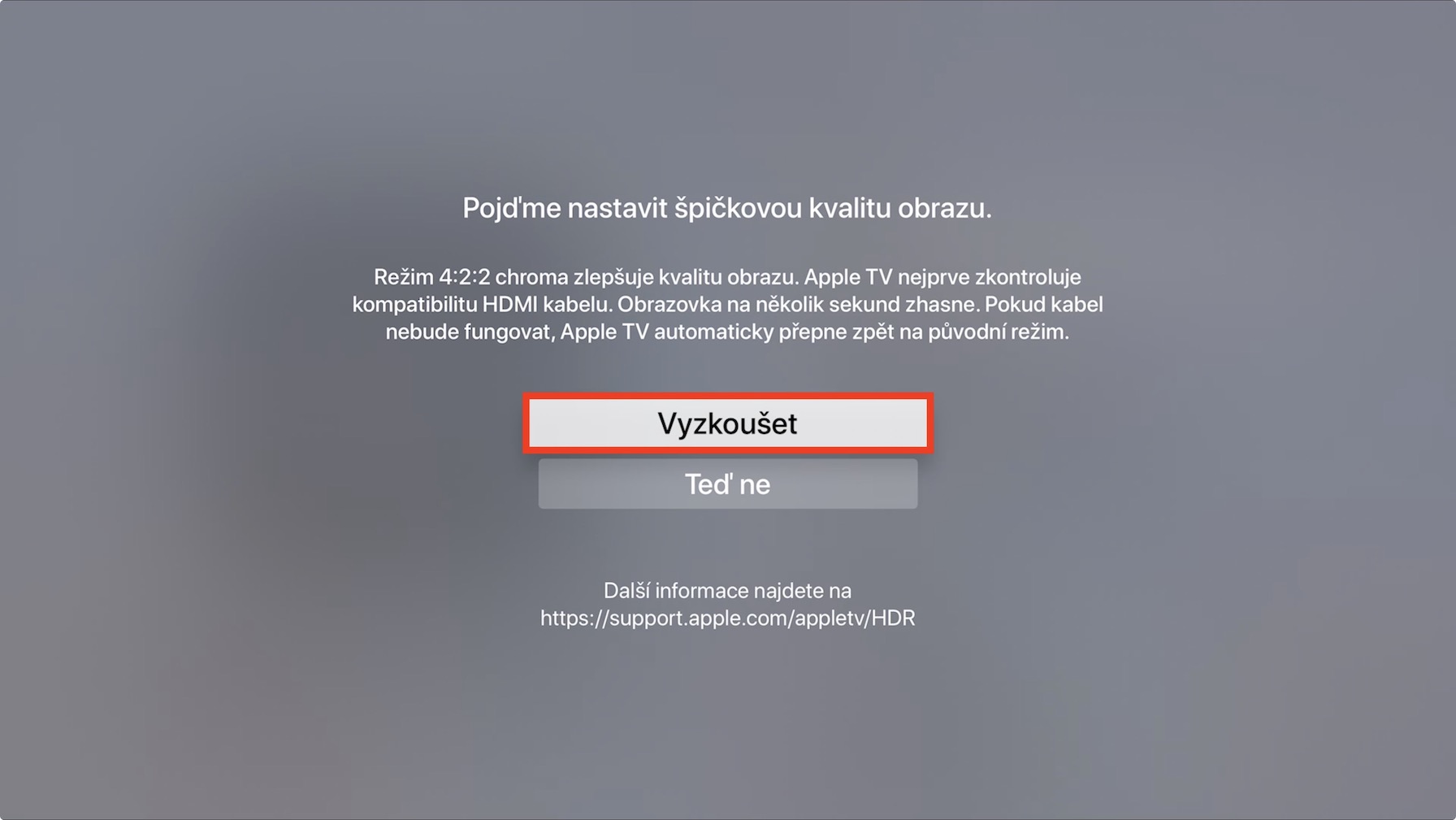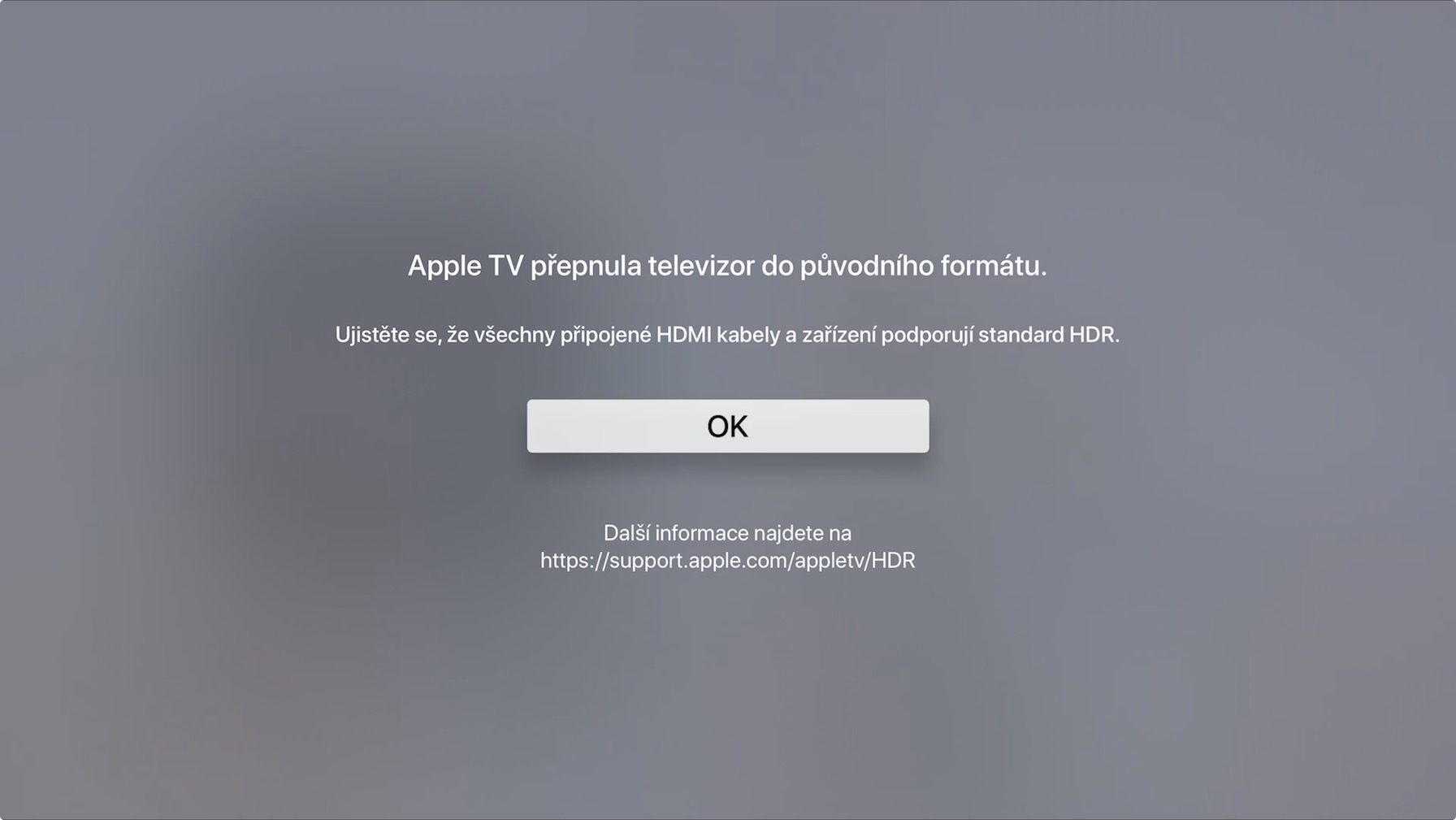Калі вы адзін з тых карыстальнікаў, якія любяць наладжваць свае прадукты па ўласным меркаванні, каб максімальна задаволіць іх, то вы напэўна сутыкаліся з раздзелам налад Apple TV. Відэа і аўдыё з пунктам Chrome. З гэтай опцыяй яны даступныя на Apple TV два варыянты, з якіх вы можаце выбраць. Аднак праўда ў тым, што звычайныя карыстальнікі, якія не маюць справу з інфармацыйнымі і, магчыма, дысплейнымі тэхналогіямі, цалкам магчыма, не ведаюць, што азначае опцыя Chroma і якія налады ім варта выбраць. У гэтым артыкуле давайце разам паглядзім, што азначае каляровасць і дзе яе можна ўсталяваць у tvOS.
Гэта можа быць зацікавіць вас
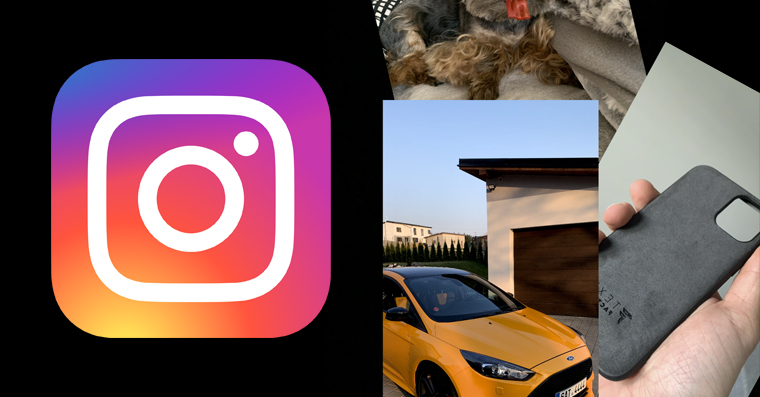
Што такое каляровасць?
Выбарка каляровасці Я накшталт хлопца сціск, з дапамогай якога ст памяншэнне памеру каляровай інфармацыі. Відэасігнал класічна дзеліцца на два асноўныя аспекты - інфармацыя аб ясу (luma) і інфармацыя аб колер (каляровасць). Інфармацыя аб ясу (люмінанс, скар. luma), вызначае ўзровень яркасці перадаванага малюнка, і таму я кантраснасць. Люма вызначае вялікая частка усяго малюнка, і таму чорна-белы здымак не выглядае менш дэталізаваным, чым каляровы. Інфармацыя аб колер (каляровасць, скар. каляровасць), выкарыстоўваюцца таксама для перадачы выявы важна, але не так шмат, як luma – прасцей кажучы, каляровасць менш уплывае на агульны выгляд выявы. Таму падчас перадачы выявы т.зв подвыборка, Tedy памяншэнне колькасці перадаванай каляровай інфармацыі. Дзякуючы таму, што памер перадаваных каляровых даных паменшаны, можна перадаваць больш інфармацыі аб яркасці, і выніковая выява можа быць больш яркай з пункту гледжання больш якасны і дакладны. Пры гэтым захаваецца выразнасць малюнка і ў той жа час вы можаце паменшыць памер усяго відэафайла да o 50%.
Як вызначаецца каляровасць?
Налада даступная ў tvOS 4:2:2 або 4: 2: 0, аднак варта адзначыць, што мы таксама можам сутыкнуцца з наладамі 4:4:4. Першы нумар заўсёды паказвае ў гэтых лікавых шэрагах памер выбаркі. Další дзве лічбы потым звязаны кульгавы. Абодва гэтыя лікі звязаны з першым лікам і вызначаюць яго гарызантальны a вертыкальная выбарка. Гэта лепш апісаць на прыкладзе. Налады 4:4:4 не выкарыстоўвае няма сціску, такім чынам, недастатковай выбаркі няма - у гэтым выпадку ёсць пераход поўная інфармацыя пра яркасць і колер. Налады 4:2:2 затым перадае палова інфармацыя аб колеры - гэта даходзіць да гарызантальная субвыбарка. 4:2:0 перадае чвэрць інфармацыя аб колеры, таму се адзін шэраг інфармацыя аб колеры цалкам прапускае. Каб лепш зразумець гэтую тэму, галерэя ніжэй гэтага абзаца вы знойдзеце выявы, звязаныя з наладамі выбаркі каляровасці.
Кінаіндустрыя і каляровасць
Паколькі большасць з нас выкарыстоўвае Apple TV у асноўным для прагляду шоу, мы паглядзім, як выбарка каляровасці ўплывае на фільмы, серыялы і іншае відэа. Выкарыстанне выбаркі каляровасці ў цяперашні час даволі распаўсюджана ў кінаіндустрыі 4: 2: 0. Асноўная прычына ў тым, што чалавечае вока практычна не мае магчымасці з першага погляду адрозніць розніцу паміж 4:2:0 і 4:4:4, якія не выкарыстоўваюць ніякага сціску. Калі 4:2:0 хоць ёсць пэўны страта каляровай інфармацыі, але гэта дакладна не пра нічога кардынальнага. фармат 4:2:0 таксама звычайна выкарыстоўваецца для Blu-ray дыскі і ў іншых выпадках, калі вы хочаце мець фільм у "лепшай" магчымай якасці. Адрозненні паміж наладамі выбаркі каляровасці найбольш прыкметныя на экране невялікі тэкст. У выпадку падвыбаркі, т.зв артэфакты. Вы можаце знайсці ніжэй галерэя, у якім вы можаце праглядаць гэтыя артэфакты асобна для кожнага фармату.
Як усталяваць Chroma ў tvOS?
У Apple TV у нас ёсць налады Chroma, даступныя ў фармаце 4:2:0 Ці 4: 2: 2, калі ён абраны па змаўчанні 4: 2: 0. Як вы маглі прачытаць з пералічаных вышэй радкоў, фармат 4:2:0 у дадзеным выпадку з'яўляецца самай нізкай якасцю, бо ў ім перадаецца "толькі" чвэрць каляровых дадзеных. Гэты параметр абраны ў асноўным таму, што людзі часта выкарыстоўваюць цалкам звычайныя кабелі HDMI, якія проста не спраўляюцца з перадачай фармату 4:2:2. Таму фармат 4:2:2 павінны ўсталёўваць тыя людзі, у якіх ён ёсць высакахуткасны і якасны HDMI кабель. Калі вы хочаце змяніць налады Chroma ў tvOS, перайдзіце да Налады -> Відэа і аўдыё -> Каляровасць. Калі вы паспрабуеце ўсталяваць фармат 4: 2: 2, таму Apple TV папярэдзіць вас, а потым правядзе праверку вашых кабеляў. Калі вашы кабелі праходзяць, фармат таксама 4:2:2 сэты, інакш будзе аднаўленне зыходных налад, так каб 4: 2: 0.
 Палёт вакол свету з Apple
Палёт вакол свету з Apple